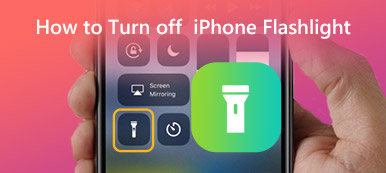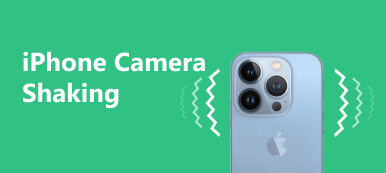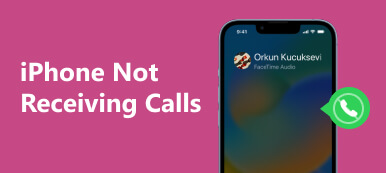Att ha en ficklampa lätt tillgänglig på smartphones har blivit en praktisk funktion för otaliga iPhone-användare. Det kan dock vara frustrerande när ficklampan på din iPhone är nedtonad, vilket gör att du inte kan belysa din omgivning när du behöver det som mest. Den här artikeln ger dig några möjliga orsaker som orsakar den gråtonade ficklampan på din iPhone och ger dig felsökningssteg som hjälper dig att lösa problemet och återfå åtkomst till denna viktiga funktion på din iPhone.
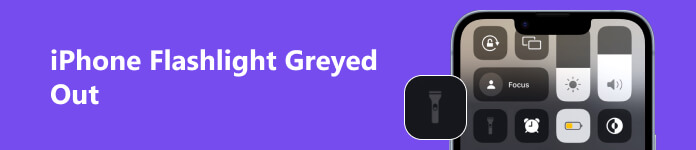
- Del 1. Varför iPhone ficklampa ikon gråtonad
- Del 2. Hur man fixar iPhone ficklampa kan inte slås på
- Del 3. Vanliga frågor om iPhone ficklampa
Del 1. Varför iPhone ficklampa ikon gråtonad
Ficklampan på en iPhone kan vara nedtonad eller inaktiverad av olika anledningar. Här är några möjliga orsaker:
Kameraapp som används: Om du nyligen har använt kameraappen och inte har stängt den korrekt kan ficklampan vara nedtonad och tillfälligt avaktiverad. Eller så finns det någon app som använder kameraappen, som också kan göra att iPhone-ficklampan blir grå.
Hårdvaruproblem: Ett hårdvaruproblem kan ibland göra att iPhone-ficklampan blir grå. Detta kan hända om ficklampsmodulen är skadad eller inte fungerar.
Programvarufel: I vissa situationer kan en mjukvarufel eller bugg göra att iPhone-ficklampan blir nedtonad.
Del 2. Hur man fixar iPhone ficklampa kan inte slås på
Lösning 1: Starta om din iPhone
Tryck på strömknappen och skjut den för att stänga av enheten. Vänta några sekunder och tryck sedan på strömbrytaren igen för att slå på den igen. Efter omstarten, kontrollera om ficklampan fungerar igen.
Lösning 2: Uppdatera iOS
Se till att din iPhone kör den senaste iOS-versionen. Gå till appen Inställningar, tryck på Allmänt och Programuppdatering. Om en ny uppdatering är tillgänglig kan du ladda ner och installera den. Att uppdatera iOS kan ofta lösa programvarurelaterade problem. Men om din Apple ID är nedtonat du kanske inte heller kan uppdatera iOS.
Lösning 3: Återställ alla inställningar
Gå till appen Inställningar, tryck på Allmänt, bläddra ner och knacka på Återställa och Återställ alla inställningar. Den här åtgärden återställer dina personliga inställningar, men dina data och appar förblir opåverkade. Efter återställningen, kontrollera om ficklampan fortfarande är grå.

Lösning 4: Återställ iPhone
Du kan återställa din iPhone med iTunes eller Finder på en dator. Se till att säkerhetskopiera din enhet först, eftersom denna process kommer att radera all data på din iPhone.
Lösning 5: Kontrollera om det finns begränsningar
Om ficklampan fortfarande är nedtonad kan ficklampsfunktionen vara begränsad på din enhet. Gå till appen Inställningar, tryck på Skärmtid och Restriktioner för innehåll och integritet. Inaktivera begränsningar eller se till att alternativet ficklampa är tillåtet under Tillåtna appar om det är aktiverat. Detta kan också fixa ficklampa på iPhone fungerar inte problem.
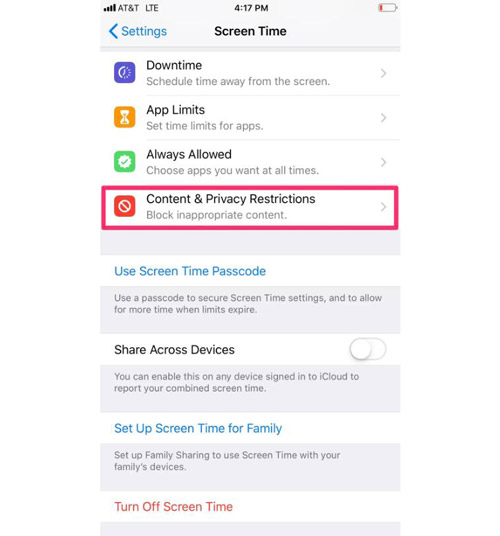
Lösning 6: Stäng kameraappen
Öppna kameraappen och växla mellan de olika lägena för att se om ficklampan blir tillgänglig igen. Om kameraappen fortfarande är öppen eller körs i bakgrunden, stäng den helt i bakgrunden.
Lösning 7: Apeaksoft iOS Systemåterställning
Om ingen av ovanstående lösningar fungerar, vad sägs om att försöka Apeaksoft iOS System Recovery? Denna programvara kan hjälpa dig att fixa en massa iOS-problem. Och Apeaksoft har tre lägen som kan hantera olika typer av problem. Så oavsett orsaken till att din iPhone-ficklampa är nedtonad är enkel eller komplex, du kan använda den här programvaran för att lösa det.

4,000,000 + Nedladdningar
Del 3. Vanliga frågor om iPhone ficklampa
Varför är ficklampsikonen nedtonad på min iPhone?
Ficklampsikonen kan visas nedtonad eller inaktiverad om kameraappen för närvarande används eller om det finns ett mjukvaru- eller maskinvaruproblem.
Töms iPhone-batteriet snabbt när du använder ficklampan?
Att använda ficklampan på din iPhone kan förbruka batterikraft, främst om du använder den under en längre period. Ficklampsfunktionen är dock designad för att vara energieffektiv, så påverkan på din batteritid bör vara minimal vid regelbunden användning.
Kan jag använda ficklampan på min iPhone även när den är låst?
Ja, du kan komma åt och använda ficklampan på din iPhone även när den är låst. Svep uppåt eller från det övre högra hörnet på iPhone X eller nyare modeller för att öppna Control Center, så hittar du ficklampsikonen.
Är det möjligt att använda ficklampan samtidigt som jag använder andra appar på min iPhone?
Nej, ficklampsfunktionen är exklusiv för iPhones kontrollcenter och kan inte användas samtidigt med andra appar. När du byter till en annan app stängs ficklampan av automatiskt.
Kan jag använda ficklampan på min iPhone när den är i lågströmsläge?
Du kan fortfarande använda ficklampan medan din iPhone är i lågströmsläge. Kom dock ihåg att Low Power Mode minskar den totala strömförbrukningen, så batteriet kan laddas ur något snabbare när du använder ficklampan i detta läge.
Slutsats
Sammanfattningsvis, a gråtonad ficklampa på din iPhone kan vara obekvämt, men det är ofta en lösbar fråga. Genom att följa felsökningsstegen som beskrivs i den här artikeln kan du ta itu med vanliga programvarurelaterade orsaker och eventuellt återställa funktionen hos din ficklampa. Men om problemet kvarstår är det lämpligt att använda Apeaksoft iOS System Recovery. Tveka inte att få stöd från Apeaksoft för att få igång din iPhone-ficklampa igen.